Συγγραφέας:
John Stephens
Ημερομηνία Δημιουργίας:
24 Ιανουάριος 2021
Ημερομηνία Ενημέρωσης:
1 Ιούλιος 2024
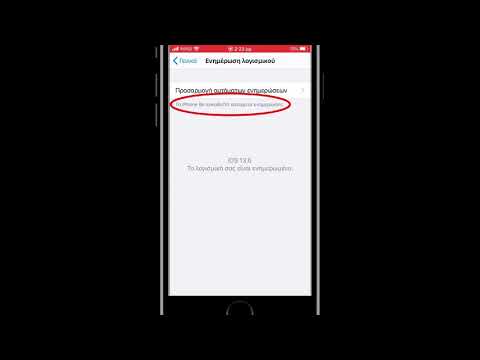
Περιεχόμενο
Αυτό το wikiHow σας διδάσκει πώς να επαναφέρετε ένα αντίγραφο ασφαλείας iPhone χωρίς να ενημερώσετε την τελευταία έκδοση του iOS στη διαδικασία.
Βήματα
Μέθοδος 1 από 3: Χρησιμοποιήστε τη λειτουργία ανάκτησης (iPhone 7)
Συνδέστε το iPhone στον υπολογιστή. Συνδέστε το άκρο του καλωδίου USB στη θύρα USB του υπολογιστή σας και, στη συνέχεια, συνδέστε το άκρο του φορτιστή στη θύρα φόρτισης iPhone στο κάτω μέρος του τηλεφώνου.

Ανοίξτε το iTunes. Η λευκή εφαρμογή έχει πολύχρωμες μουσικές νότες.- Εάν έχετε ενεργοποιήσει τον αυτόματο συγχρονισμό με το iTunes, η εφαρμογή ανοίγει μόλις συνδέσετε το τηλέφωνό σας.
- Εάν το iTunes ήταν ήδη ανοιχτό όταν συνδεθήκατε στο iPhone, απενεργοποιήστε το και ενεργοποιήστε ξανά.

Κάντε κλικ στο εικονίδιο συσκευής σε σχήμα iPhone στην επάνω αριστερή γωνία του παραθύρου iTunes.
Κάντε κλικ Δημιουργία αντιγράφων ασφαλείας τώρα (Δημιουργία αντιγράφων ασφαλείας τώρα). Αυτή η επιλογή βρίσκεται κάτω από την επικεφαλίδα "Μη αυτόματη δημιουργία αντιγράφων ασφαλείας και επαναφορά" της ενότητας "Δημιουργία αντιγράφων ασφαλείας".
- Αυτό θα διαρκέσει λίγα λεπτά.

Απενεργοποιήστε το iPhone. Κρατήστε πατημένο το κουμπί Κλείδωμα στη δεξιά πλευρά του τηλεφώνου και μετά σύρετε το διακόπτη σύρετε προς τα κάτω (σύρετε για απενεργοποίηση) στο επάνω μέρος της οθόνης προς τα δεξιά.
Κρατήστε πατημένο το κουμπί κλειδώματος για 3 δευτερόλεπτα. Στο τρίτο δευτερόλεπτο, μην αφήσετε το κουμπί κλειδώματος ακόμα.
Αρχίστε να πατάτε το κουμπί μείωσης έντασης. Πρέπει να κρατήσετε πατημένο το κουμπί έντασης ήχου και το κουμπί Home για τα επόμενα 10 δευτερόλεπτα.
- Το κουμπί κλειδώματος πρέπει να κρατηθεί πατημένο για 13 δευτερόλεπτα της διαδικασίας.
Αφήστε το κουμπί κλειδώματος στο τέλος του 13ου δευτερολέπτου. Κρατήστε το κουμπί μείωσης της έντασης αμετάβλητο έως ότου ένα αναδυόμενο παράθυρο στο iTunes αναφέρει ότι έχει αναγνωριστεί μια συσκευή σε λειτουργία ανάκτησης.
Κάντε κλικ Επαναφέρετε το iPhone (Ανάκτηση iPhone) στον υπολογιστή. Θα εμφανιστεί ένα παράθυρο προτιμήσεων στην οθόνη iTunes του υπολογιστή σας, ώστε να μπορείτε να επιλέξετε ημερομηνία ανάκτησης.
Κάντε κλικ στο πλαίσιο δίπλα στο "Όνομα iPhone". Αυτή η επιλογή θα εμφανιστεί σε ένα αναδυόμενο παράθυρο. Ορισμένα πρόσφατα αντίγραφα ασφαλείας (συμπεριλαμβανομένου αυτού που μόλις δημιουργήσατε) θα εμφανιστούν στο αναπτυσσόμενο μενού.
Κάντε κλικ σε ένα αντίγραφο ασφαλείας και, στη συνέχεια, κάντε κλικ στο Επαναφέρω (Επαναφέρω). Το iPhone θα αποκατασταθεί χωρίς ενημέρωση στην πιο πρόσφατη έκδοση iOS. διαφήμιση
Μέθοδος 2 από 3: χρήση της λειτουργίας ανάκτησης (iPhone 6S και παλαιότερες)
Συνδέστε το iPhone στον υπολογιστή. Συνδέστε το άκρο του καλωδίου USB στη θύρα USB του υπολογιστή σας και, στη συνέχεια, συνδέστε το άκρο του φορτιστή στη θύρα φόρτισης iPhone στο κάτω μέρος του τηλεφώνου.
Ανοίξτε το iTunes. Η λευκή εφαρμογή έχει πολύχρωμες μουσικές νότες.
- Εάν έχετε ενεργοποιήσει τον αυτόματο συγχρονισμό με το iTunes, η εφαρμογή ανοίγει μόλις συνδέσετε το τηλέφωνό σας.
- Εάν το iTunes ήταν ήδη ανοιχτό όταν συνδέσατε το iPhone σας, απενεργοποιήστε το και ενεργοποιήστε ξανά.
Κάντε κλικ στο εικονίδιο συσκευής σε σχήμα iPhone στην επάνω αριστερή γωνία του παραθύρου iTunes.
Κάντε κλικ Δημιουργία αντιγράφων ασφαλείας τώρα. Αυτή η επιλογή βρίσκεται κάτω από την επικεφαλίδα "Μη αυτόματη δημιουργία αντιγράφων ασφαλείας και επαναφορά" στην ενότητα "Δημιουργία αντιγράφων ασφαλείας".
- Αυτό θα διαρκέσει λίγα λεπτά.
Αποσυνδέστε το iPhone από το iTunes. Θα επανασυνδεθείτε σε περίπου ένα λεπτό, οπότε μην απενεργοποιήσετε το iTunes.
Απενεργοποιήστε το iPhone. Κρατήστε πατημένο το κουμπί Κλείδωμα στη δεξιά πλευρά του τηλεφώνου (iPhone 6 ή μεταγενέστερο) ή πάνω από το πλαίσιο του τηλεφώνου (iPhone 5S και παλαιότερες εκδόσεις) και, στη συνέχεια, σύρετε το διακόπτη. σύρετε προς τα κάτω το πάνω μέρος της οθόνης προς τα δεξιά.
Κρατήστε πατημένο το πλήκτρο Home στο iPhone. Το κουμπί είναι στρογγυλό και βρίσκεται στο κάτω μέρος της οθόνης του τηλεφώνου σας. Μόλις αρχίσετε να κρατάτε πατημένο το πλήκτρο Home, προχωρήστε στο επόμενο βήμα.
Συνδέστε ξανά το iPhone στον υπολογιστή. Κάντε αυτό κρατώντας πατημένο το πλήκτρο Home.
- Αυτή η διαδικασία δεν λειτουργεί πάντα. Εάν εμφανιστεί η οθόνη κλειδώματος οθόνης, πρέπει να απενεργοποιήσετε το τηλέφωνό σας και να δοκιμάσετε ξανά.
Αφήστε το πλήκτρο Home αφού δείτε το εικονίδιο του iTunes. Το εικονίδιο iTunes θα εμφανιστεί στην οθόνη του iPhone αμέσως μετά το λογότυπο της Apple. Θα δείτε την εικόνα του καλωδίου φόρτισης κάτω από το εικονίδιο του iTunes.
Κάντε κλικ Επαναφέρετε το iPhone στον υπολογιστη. Θα εμφανιστεί ένα παράθυρο προτιμήσεων στην οθόνη iTunes του υπολογιστή σας, ώστε να μπορείτε να επιλέξετε μια ημερομηνία ανάκτησης.
Κάντε κλικ στο πλαίσιο δίπλα στο "Όνομα iPhone". Αυτή η επιλογή θα εμφανιστεί σε ένα αναδυόμενο παράθυρο. Ορισμένα πρόσφατα αντίγραφα ασφαλείας (συμπεριλαμβανομένου αυτού που δημιουργείτε) θα εμφανιστούν στο αναπτυσσόμενο μενού.
Κάντε κλικ σε ένα αντίγραφο ασφαλείας και, στη συνέχεια, κάντε κλικ στο Επαναφέρω. Το iPhone θα αποκατασταθεί χωρίς ενημέρωση στην πιο πρόσφατη έκδοση iOS. διαφήμιση
Μέθοδος 3 από 3: Χρησιμοποιήστε το Cydia σε iPhone με σπασμένο jail
Δημιουργία αντιγράφων ασφαλείας σημαντικών δεδομένων. Βεβαιωθείτε ότι έχετε δημιουργήσει αντίγραφα ασφαλείας των σημαντικών αρχείων σας, καθώς αυτή η διαδικασία θα διαγράψει όλο το περιεχόμενο στο iPhone σας (διατηρήστε μόνο την έκδοση jailbreak και το λειτουργικό σύστημα iOS).
- Δεν μπορούμε να χρησιμοποιήσουμε το αντίγραφο ασφαλείας του iTunes επειδή η επαναφορά θα καταργήσει την έκδοση jailbreak.
Ανοίξτε το Cydia σε ένα iPhone που είναι σπασμένο. Εάν το iPhone σας είναι ήδη σπασμένο, τότε προχωρώντας με τον πρώτο τρόπο, το τηλέφωνο θα πέσει σε επαναλαμβανόμενη διαδικασία.
Κάντε κλικ Πηγές (Πηγή). Θα εμφανιστούν τα αποθετήρια που περιέχουν τα πακέτα που μπορεί να βρει η Cydia.
Κάντε κλικ Επεξεργασία (Επεξεργασία) και στη συνέχεια κάντε κλικ Προσθήκη (Περισσότερο). Αυτό θα σας επιτρέψει να εισαγάγετε το νέο αποθετήριο.
Εισαγάγετε τη νέα διεύθυνση αποθετηρίου Cydia. Εισαγάγετε την ακόλουθη διεύθυνση URL στο πεδίο δεδομένων URL που εμφανίζεται αφού το πατήσετε Προσθήκη:
- .
Κάντε κλικ Προσθήκη πηγής (Προσθήκη πηγής). Το αποθετήριο που εισαγάγατε θα προστεθεί στη λίστα πηγών της Cydia.
Αναζητήστε τη λέξη-κλειδί "iLEX RAT" στο Cydia. Θα εμφανιστούν πολλά αποτελέσματα αναζήτησης.
Κάντε κλικ στην επιλογή iLEX R.A.T.. Βεβαιωθείτε ότι έχετε επιλέξει το σωστό.
Κάντε κλικ Εγκαθιστώ (Ρυθμίσεις) και, στη συνέχεια, πατήστε Επιβεβαιώνω (Επιβεβαιώνω). Πακέτο ILEX R.A.T. θα ξεκινήσει η εγκατάσταση.
Ανοίξτε την εφαρμογή iLEX R.A.T. βρίσκεται στην Αρχική οθόνη. Η εφαρμογή έχει ένα εικονίδιο ποντικιού σε κίτρινο φόντο. Θα εμφανιστούν διάφορες επιλογές.
Κάντε κλικ ΕΠΙΣΤΡΟΦΗ ILEX (Επαναφορά iLEX) και στη συνέχεια κάντε κλικ Επιβεβαιώνω. Θα ξεκινήσει η προσαρμοσμένη ανάκτηση. Όλα τα δεδομένα θα διαγραφούν και το υλικολογισμικό θα αποκατασταθεί. Δεν θα χάσετε την έκδοση jailbreak με αυτήν τη μέθοδο ανάκτησης και δεν θα αναγκαστείτε να εγκαταστήσετε την πιο πρόσφατη έκδοση iOS. διαφήμιση



